Innehållsförteckning
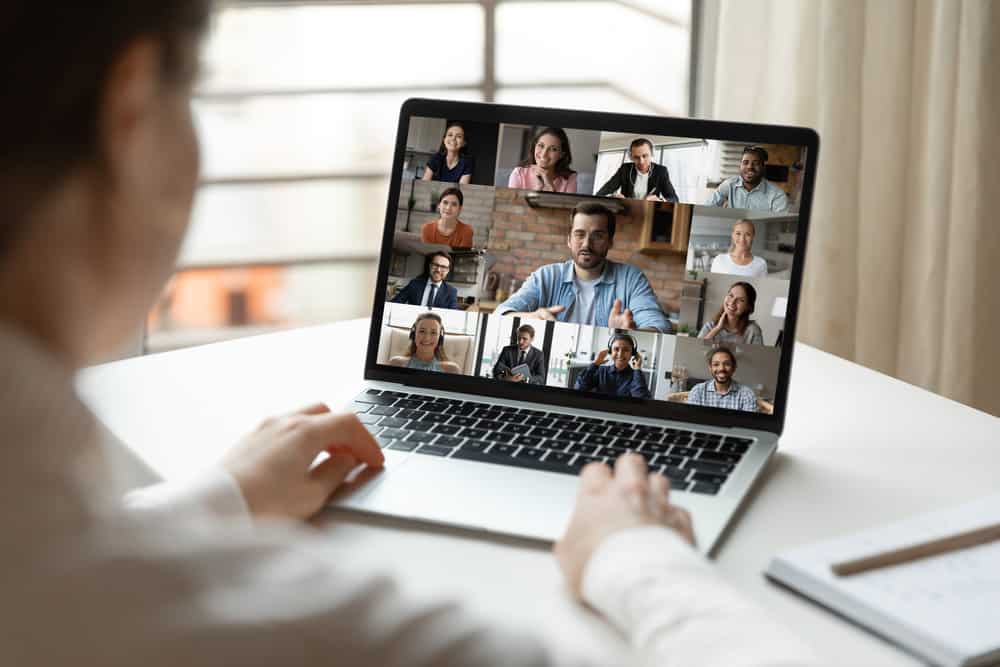
Zoom har nästan över en natt blivit en stor del av vår vardag.
Zoom är den främsta videokonferenstjänsten på marknaden idag, men det är inte längre bara företag som använder Zoom.
Se även: Hur man får väder på Apple Watch FaceVisst är det många som loggar in på möten, samarbetar med andra teammedlemmar och arbetar med andra människor runt om i världen "personligen" via Zoom.
Men studenter tar också lektioner med Zoom.
Se även: Hur många watt förbrukar en bildskärm?Med denna plattform för videokonferenser kan vänner komma ikapp varandra.
Även helt okända människor deltar i "Zoom Parties" för att träffa och hälsa på varandra, nätverka och umgås med vänner på nätet.
Zoom har blivit en så viktig del av vårt dagliga liv att det är lätt att förstå varför en suddig videoström kan vara frustrerande. Ännu värre är att det har blivit lite svårare att felsöka exakt varför vår Zoom inte fungerar som den ska.
Tur för dig att du har den här detaljerade guiden som hjälper dig att lösa problemet enklare! Låt oss sätta igång direkt.
De främsta orsakerna till att din zoomvideo är suddig
Rengör kameralinsen
Det enklaste sättet att (potentiellt) fixa en suddig Zoom-video är att rengöra din kameralins !
Dessa pyttesmå kameralinser - webbkameror på våra bärbara datorer, framåt- och bakåtriktade kameror på våra telefoner och surfplattor osv. kan bli ganska smutsig i en hast Särskilt när vi talar om linserna på våra mobila enheter. Dessa mobila enheter finns i våra fickor.
Ibland måste du ta lite glasrengöringsmedel, spreja det på en gammal T-shirt eller en pappershandduk och skrubba linsen försiktigt.
Med den här snabba lösningen kan du bli förvånad över hur tydlig din Zoom-bild blir!
Uppgradera din belysningssituation
Om problemen med suddig bild kvarstår efter rengöring av objektivet är det förmodligen en bra idé att prova andra tips och tricks som beskrivs nedan, inklusive en uppgradering till din belysningssituation .
Inomhusbelysning kan vara lite av en utmaning, särskilt eftersom få människor ställer in sin inomhusbelysning för att maximera kvaliteten på videoproduktionen.
Om din Zoom-video är suddig kan det bero på att en brist på belysning (eller distraherande belysning) gör att kameran inte fungerar som den ska.
Försök naturligt ljus Om det inte fungerar kan du fundera på att investera i en LED "ljusring" som influencers använder .
Du kommer att bli nöjd med resultatet.
Dubbelkolla din internetanslutning
Ibland är din Zoom-video suddig och det har inget att göra med kamerans inställning eller belysning, utan allt har att göra med din Internetanslutning .
Detta måste vara en av de första sakerna som du felsöker.
Kontrollera först att du är aktivt ansluten till internet och att du inte nyligen har tappat anslutningen - vilket gör att videoflödet blir suddigt, hackigt eller försvinner helt och hållet.
För det andra bör du köra ett hastighetstest för att se till att du drar full nytta av din onlineanslutning. Du behöver rimligt höga hastigheter för att konsekvent ladda upp högupplöst video via Zoom, men du behöver inte något galet.
Oftast åtgärdas problem med suddig zoom genom starta om routern eller lösa problem med nätverksanslutningen som var flaskhalsar i din videoöverföring .
Stäng ner onödiga appar
En av de vanligaste orsakerna till att ditt nätverk blir en flaskhals är att andra appar körs i bakgrunden , upptar all bandbredd och tar prioritet från ditt Zoom-flöde.
Detta är en annan enkel åtgärd - bara stänga av alla onödiga bakgrundsprogram medan du har Zoom på framsidan och i mitten.
Naturligtvis kommer du inte alltid att kunna stänga av allt när du använder Zoom.
Ibland måste du ha andra program öppna och använda Zoom som ett konferensverktyg medan du arbetar, studerar eller spelar i ett annat program.
Om så är fallet kanske du får nöja dig med hackig, suddig eller på annat sätt "lågkvalitativ" Zoom-kommunikation. Eller leta efter alternativa applikationer som inte är lika resurs- eller nätverkskrävande!
Starta om Zoom och sedan datorn
Det är fantastiskt hur mycket teknisk support för konsumenter som handlar om "har du startat om allting än?", men det här känns som den perfekta lösningen på i stort sett allt som finns under solen i teknikens värld!
Oskarpa videor kan ofta åtgärdas med nedläggning av Zoom , vilket gör att din dator kanske 30 sekunder i en minut eller en och en halv minut, och sedan starta om Zoom "på nytt" för att se om problemet har lösts av sig självt.
Du vet aldrig riktigt exakt vilken typ av buggar som skapar kaos under huven på appar när du bara startar om saker och ting, men vem bryr sig så länge problemet försvinner?
Ibland kan du dock behöva gå ett steg längre och inte bara stänga av Zoom utan även stänga av din dator eller din mobila enhet .
Återigen, ge det 30 sekunder till en minut eller två "i mörkret" innan du slår på allt igen. Du vill att enheten ska starta, rensa systemet och ge dig en ny start när du slår på den igen.
Det här knepet fungerar oftast och är dessutom ganska pålitligt!
Uppgradera din kamerainställning
I slutändan kan det dock hända att du inte kan fixa ett suddigt Zoom-kameraflöde förrän du uppgradera själva kameran .
Dagens webbkamerateknik är nästan omöjlig att skilja från den tidiga tekniken.
Små kameror med små sensorer är inte längre standard överallt. Istället får du enorma HD-sensorer som kan fånga fantastisk högupplöst video - och sedan visa den via appar som Zoom utan mycket huvudvärk och krångel.
Det är dock inte alla enheter som kan köra Zoom som kör nästa generations webbkameror.
Om du vill ta dina Zoom-produktioner till nästa nivå kan det vara dags att spendera lite pengar på en helt ny 4K-webbkamera och en matchande ljussättning .
Det förändrar spelplanen!
